--“暗恋一个人什么感觉?”--“总感觉他身上有WiFi。”所以为了让更多的人暗恋你,一定要学会创建WiFi热点这一技能,今天传授给大家的就是mac创建wifi热点的方法,机友们可以来看一看。
,
首先,连接网线,进入设置,选择“共享”。
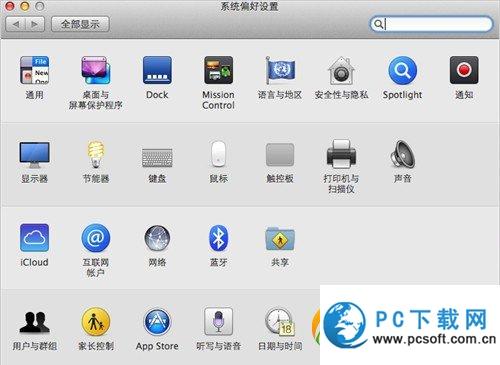
在互联网共享这一栏选择要共享的网络,以太网或者PPPoE链接。
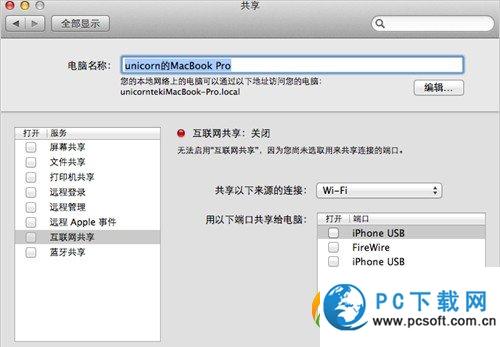
之后在下面选择通过Wi-Fi共享。
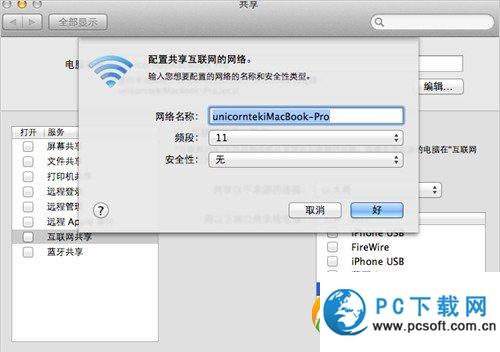
点击Wi-Fi选项设定共享密码。
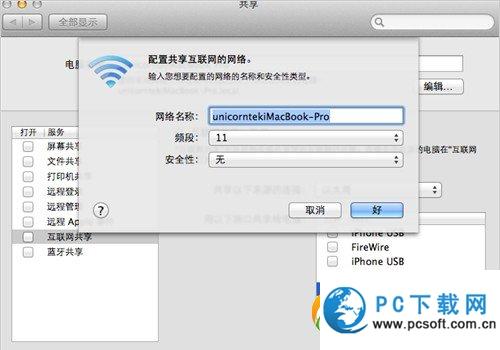
都完成后在左边互联网共享前面的选择框内打钩,启用共享。
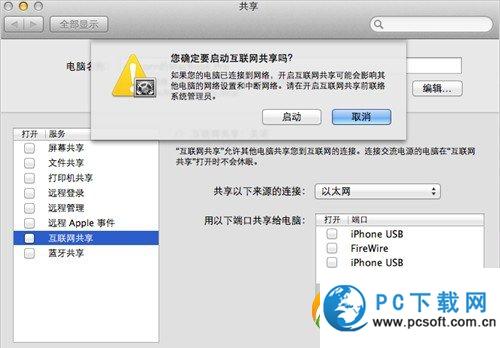
之后就可以使用移动设备搜寻你的Mac并上网冲浪啦。

设置方法很简单吧?快点去设置WiFi热点,造福你的手机流量吧~
太平洋下载网小编猜你还喜欢:
虚拟机VMware 9安装苹果MAC OSX 10.8图文教程
mac os x mavericks 10.9正式版下载发布:可免费下载安装


 植物大战僵尸无尽版
植物大战僵尸无尽版 口袋妖怪绿宝石
口袋妖怪绿宝石 超凡先锋
超凡先锋 途游五子棋
途游五子棋 超级玛丽
超级玛丽 地牢求生
地牢求生 原神
原神 凹凸世界
凹凸世界 热血江湖
热血江湖 王牌战争
王牌战争 荒岛求生
荒岛求生 第五人格
第五人格 香肠派对
香肠派对 问道2手游
问道2手游




























